Как перенести данные со старого iPhone на новый
Гайд в разделе Безопасность Как перенести данные со старого iPhone на новый содержит информацию, советы и подсказки, которые помогут изучить самые важные моменты и тонкости вопроса….

Независимо от того, перешли ли вы на новейшую модель или являетесь счастливым новым владельцем семьи, передающей меня, первое, что волнует всех, — это как перенести все со своего старого iPhone на новый. Вот что вам нужно сделать.
Резервное копирование iCloud? Ни у кого нет времени на это
iCloud существует с 2011 года, и он чрезвычайно удобен для обеспечения непрерывного резервного копирования контента на ваших устройствах iOS в облако.Это замечательно для таких вещей, как гарантия того, что ваши фотографии из отпуска будут доставлены домой, даже если ваш iPhone не будет, синхронизация контактов и даже таких удобных задач, как определение местоположения вашего iPhone с помощью GPS.
Но когда приходит время передать все переходя на новый телефон, iCloud мучительно. Даже если на вашем старом iPhone было всего 16 ГБ памяти, если он был заполнен фотографиями, видео, личными данными и т. Д., Это все равно большая загрузка даже при хорошем широкополосном соединении.Это замечательно в чрезвычайной ситуации (например, когда ваш телефон украден), но для обычного резервного копирования мы рекомендуем вместо этого использовать iTunes — это займет меньше времени.
Что вам нужно
Чтобы следовать сегодняшним вам понадобится всего несколько вещей, но внимательно прочтите список, так как есть большая оговорка для людей, переходящих на новый, но ранее использованный телефон.
Прежде всего, вам нужен доступ к компьютеру где вы можете запустить iTunes — доступен для Windows и macOS.Вероятно, он у вас уже есть, но если нет, возьмите его у друга. Убедитесь, что на нем достаточно свободного места для резервного копирования — если у вас есть телефон на 64 ГБ, вам также потребуется 64 ГБ свободного места на ПК. (Не волнуйтесь, вы можете удалить эту резервную копию после того, как восстановите ее на своем новом телефоне.)
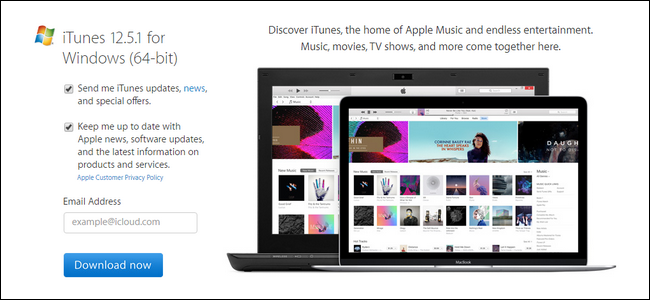
Во-вторых, вам понадобятся два телефона — ваш старый телефон и ваш новый телефон — и соответствующий кабель синхронизации для них.
ПРИМЕЧАНИЕ. Если вы приобрели новый телефон из вторых рук, необходимо убедиться, что предыдущий владелец вышел из iCloud. Apple использует логины iCloud как форму защиты от кражи, и до тех пор, пока предыдущий владелец не выйдет из системы, телефон считается «заблокированным iCloud». Если устройство заблокировано iCloud, вы не сможете перенести на него свои данные.
Шаг первый: создайте резервную копию существующего устройства iOS
После того, как у вас есть два устройства и установлен iTunes на вашем компьютере, пора выполнить локальное резервное копирование. Вы можете выполнить этот шаг, даже если обычно используете резервное копирование iCloud, поэтому не беспокойтесь о том, чтобы испортить настройку iCloud.
Запустите iTunes и подключите старый iPhone с помощью кабеля синхронизации. Лучше всего подключать его непосредственно к USB-порту компьютера.(Не подключайте его к порту быстрой зарядки на USB-концентраторе, как мы, и не удивляйтесь, почему так долго, вот все, что мы говорим).
Если вы никогда раньше не использовали свой телефон с этим ПК, вы увидите следующее всплывающее сообщение:
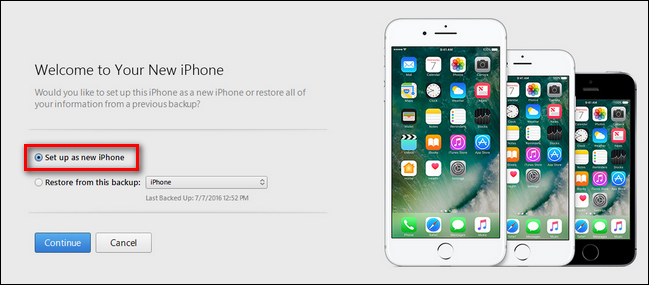
Это сообщение излишне сбивает с толку даже по стандартам iTunes и может вызвать у вас небольшую панику.Это действительно звучит так, будто ваш единственный вариант перенести телефон в iTunes — это стереть его («Настроить как новый iPhone») или перезаписать его («Восстановить из этой резервной копии»), если на ПК уже есть резервные копии.
Первый вариант должен сказать: «Создать новый профиль в iTunes для этого телефона», потому что это именно то, что он означает. Не паникуйте: этот вариант не очистит ваш телефон. Продолжайте и сделайте это сейчас, если вы видите перед собой экран, показанный выше.
Найдите значок устройства на панели навигации и щелкните по нему, как показано ниже.
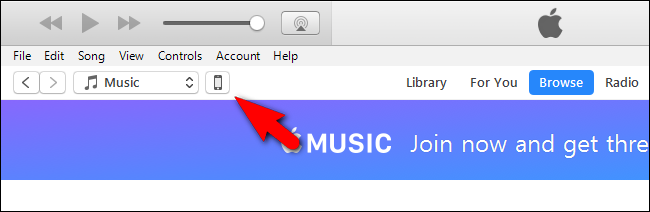
В подробном обзоре устройства ищите раздел «Резервные копии». В этом разделе убедитесь, что слева установлен флажок «Зашифровать резервную копию iPhone», прежде чем нажимать «Создать резервную копию сейчас». Для правильного резервного копирования всех ваших данных (например, сохраненных паролей и данных Health / HomeKit) вы должны зашифровать резервную копию и указать пароль.
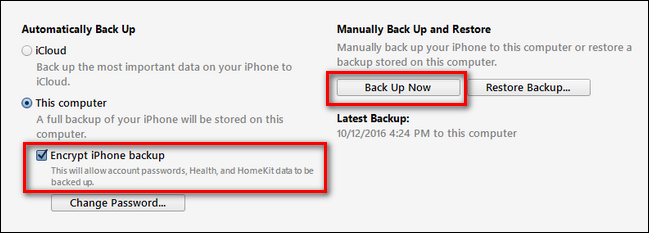
После того, как вы нажали «Резервное копирование сейчас», сядьте и подождите несколько минут, пока iTunes загружает ваше устройство и создает резервные копии всех данных на локальный диск.
Когда процесс будет завершен, извлеките старый телефон из компьютера и отложите его.
Шаг 2. Восстановите старую резервную копию на новое устройство
На следующем шаге происходит волшебство.Многие люди не знают, что вы можете сделать резервную копию со старого телефона (скажем, старого iPhone 5s) и просто прикрепить ее прямо к своему новому телефону (скажем, iPhone 7). Никаких специальных действий не требуется.
Просто возьмите новое устройство и подключите его к тому же компьютеру с помощью кабеля синхронизации. Подождите, пока он установится в iTunes.Новый телефон зарегистрируется как новое устройство iTunes, и вы увидите тот же вызывающий панику экран, который мы выделили ранее в руководстве — только на этот раз у вас есть четкий и спокойный путь действий.
В на экране «Добро пожаловать в ваш новый iPhone» выберите вариант «Восстановить из этой резервной копии», а затем подтвердите, что выбранная резервная копия является резервной копией, которую вы только что сделали со своего старого телефона. Нажмите «Продолжить», когда убедитесь, что резервная копия правильная.
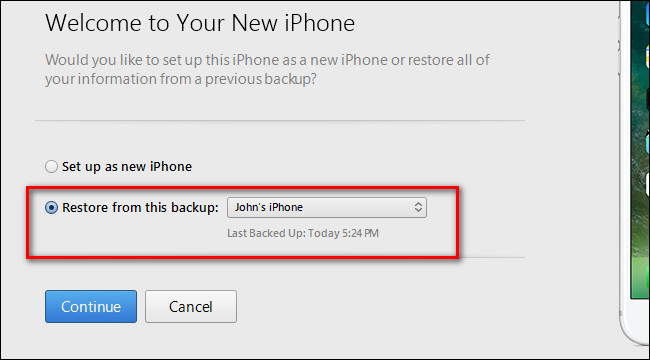
Устройтесь поудобнее и расслабьтесь, пока все ваши старые данные копируются на ваш новый телефон. После завершения процесса вы увидите всплывающее сообщение о том, что ваше устройство перезагрузится:
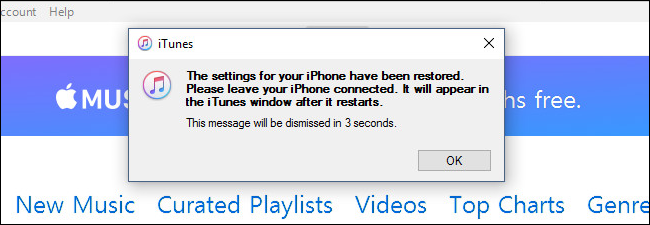
После перезапуска iTunes выполнит несколько проверок (например, (например, он может предложить вам обновить iOS, если новое устройство может работать с более высокой версией iOS, чем старое устройство), а затем вы вернетесь в бизнес.Все ваши фотографии, контакты, приложения, данные о состоянии здоровья и т. Д. Со старого телефона теперь будут на новом телефоне.
Есть еще один последний шаг, который вы, возможно, захотите предпринять, если одолжили компьютер для создания этого небольшого хранилища маневр подкачки. Чтобы освободить место на ПК, вы можете скопировать или удалить только что сделанную вами очень большую резервную копию iPhone. Ознакомьтесь с этим руководством, чтобы узнать, как это сделать.
Вот и все — вместо того, чтобы убивать часы своей жизни в ожидании синхронизации iCloud, вы можете сесть за компьютер и выполнить процесс резервного копирования и восстановления за небольшую часть времени.
